Windows 10 빌드 17083이 종료되었습니다.
PC용 Windows 10 Insider Preview Build 17083은 Fast Ring의 Windows Insider와 Skip Ahead를 선택한 사람들에게 릴리스됩니다. Windows 10 빌드 17083은 코드명 "Redstone 4"인 Windows 10의 예정된 기능 업데이트를 나타냅니다. 새로운 기능을 살펴보겠습니다.
이 빌드에는 여러 변경 사항이 있습니다. 변경 로그는 다음과 같습니다.
Microsoft Store의 글꼴 설정 및 글꼴
글꼴은 시각적 창의성에 중요한 자산입니다. 이 빌드에서는 설정에서 글꼴을 관리하고 Microsoft Store에서 추가 글꼴을 획득하기 위한 새로운 환경을 소개합니다.
현재 설치된 글꼴을 보거나 글꼴을 설치 또는 제거하는 데 사용할 수 있는 글꼴 제어판에 익숙할 수 있습니다. 그 제어판은 컬러 글꼴이나 가변 글꼴과 같은 새로운 글꼴 기능을 보여줄 수 없었고 새로 고침이 필요했습니다. Build 17075에서는 설정 내에서 새로운 글꼴 페이지를 제공합니다.
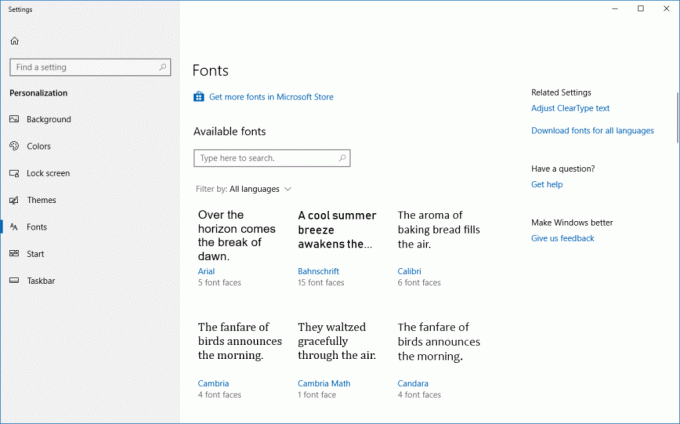
글꼴 설정의 초기 페이지는 각 글꼴 패밀리에 대한 짧은 미리보기를 제공합니다. 미리 보기는 각 글꼴 모음이 사용자 고유의 언어 설정과 함께 설계된 기본 언어와 일치하도록 선택된 다양한 흥미로운 문자열을 사용합니다. 글꼴에 다중 색상 기능이 내장되어 있는 경우 미리보기에서 이를 보여줍니다.

패밀리 미리보기 중 하나를 클릭하면 해당 패밀리 내의 각 글꼴에 대한 미리보기와 각 글꼴에 대한 기타 정보를 제공하는 세부 정보 페이지로 이동합니다. 기본 미리보기 문자열이 있지만 사용자 정의 미리보기 문자열도 입력할 수 있습니다.
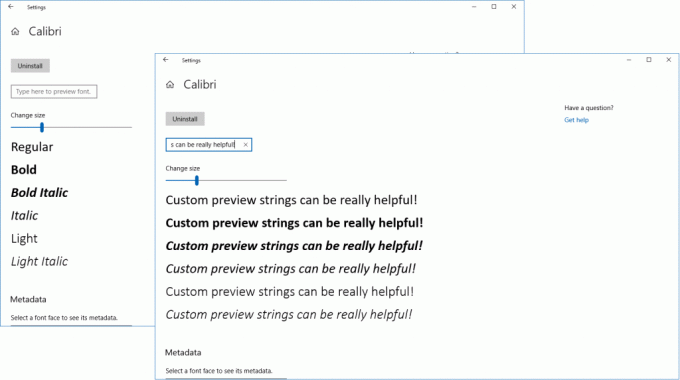
OpenType 가변 글꼴을 사용하려는 웹 개발자 및 고급 타이포그래퍼를 위해 의 지속적인 가변 디자인 기능을 탐색할 수 있는 별도의 가변 글꼴 세부 정보 페이지 글꼴.

새로운 설정 환경과 함께 Microsoft Store에서 글꼴을 새로운 콘텐츠 유형으로 도입하고 있습니다. 쉽게 찾을 수 있도록 설정의 글꼴 페이지에서 스토어의 글꼴 컬렉션으로 직접 연결되는 링크가 있습니다.
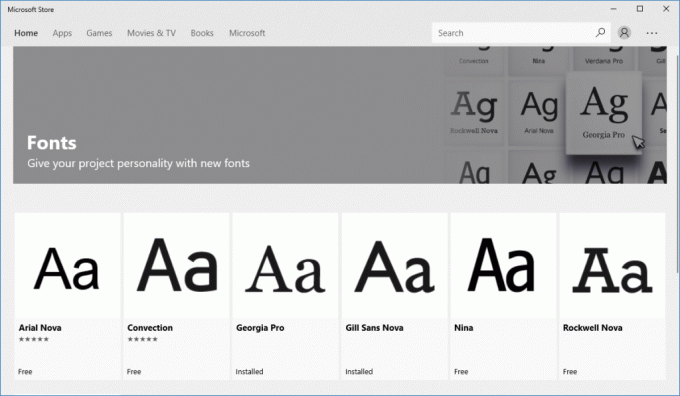
스토어에서 글꼴 패키지를 설치하려면 빌드 17040 이상을 실행해야 합니다. 현재로서는 Microsoft의 글꼴 라이브러리에서 선별된 소량의 제품을 보유하고 있지만 시간이 지남에 따라 증가할 것입니다. 정기적으로 방문하여 새로운 소식을 확인하세요!
설정과 스토어에서 새로운 글꼴 경험을 찾으면 창의력이 향상될 것입니다. 피드백 허브를 통해 피드백을 받거나 스토어에서 제공되는 글꼴에 대한 리뷰를 듣고 싶습니다.
진단 데이터 개선
Microsoft는 Windows 진단 데이터를 사용하여 가능한 가장 강력하고 가치 있는 플랫폼을 제공하기 위해 결정과 노력을 집중합니다. 진단 데이터 프로그램에 참여하면 운영 체제 개발에 참여하여 통찰력을 통해 전반적인 제품 경험과 품질을 개선할 수 있습니다.
우리는 귀하의 개인 정보를 소중하게 생각합니다. 우리의 약속은 Windows 장치에서 수집된 진단 데이터를 완전히 투명하게 공개하는 것입니다. 해당 데이터에 대한 향상된 제어를 제공합니다. 이 약속의 일환으로 이 빌드에 Windows 참가자를 위한 두 가지 새로운 기능을 추가하고 있습니다. 이 기능은 다음에서 찾을 수 있습니다. 설정 > 은둔 > 진단 및 피드백.
진단 데이터 뷰어
진단 데이터 뷰어는 장치가 Microsoft에 보내는 진단 데이터를 검토할 수 있는 Windows 앱으로, Microsoft에서 사용하는 방식에 따라 정보를 간단한 범주로 그룹화합니다.
시작하려면 다음으로 이동하십시오. 설정 > 은둔 > 진단 및 피드백. 진단 데이터 뷰어 토글을 활성화한 다음 아래 버튼을 클릭하여 앱을 실행합니다.
진단 이벤트 보기: 왼쪽 열에서 진단 이벤트를 검토할 수 있습니다. 이벤트를 선택하면 Microsoft에 업로드된 정확한 데이터를 보여주는 자세한 이벤트 보기가 열립니다. Microsoft는 이 정보를 사용하여 Windows 운영 체제를 지속적으로 개선합니다.

진단 이벤트 검색: 화면 상단의 검색 상자를 통해 모든 진단 이벤트 데이터를 검색할 수 있습니다. 반환된 검색 결과에는 일치하는 텍스트가 포함된 모든 진단 이벤트가 포함됩니다. 이벤트를 선택하면 일치하는 텍스트가 강조 표시된 상세 이벤트 보기가 열립니다.
진단 이벤트 카테고리 필터링: 앱의 메뉴 버튼은 세부 메뉴를 엽니다. 여기에서 Microsoft에서 이벤트를 사용하는 방법을 정의하는 진단 이벤트 범주 목록을 찾을 수 있습니다. 범주를 선택하면 진단 이벤트 간에 필터링할 수 있습니다. 이 카테고리에 대한 자세한 내용은 다음을 참조하세요. 여기.

진단 이벤트 피드백 제공: 피드백 아이콘은 피드백 허브 앱을 열어 진단 데이터 뷰어 및 진단 이벤트에 대한 피드백을 제공할 수 있습니다.

표준 사용자 선택
투명성과 제어에 대한 우리의 약속으로 표준 사용자는 이제 진단 데이터 수준을 변경할 수 있습니다. 관리자가 진단 데이터 수준을 설정하면 사용자는 진단 데이터 설정을 업데이트하도록 선택할 수 있습니다. 이 컨트롤은 다른 사용자나 관리자가 이러한 설정을 변경한 경우에도 알림을 제공합니다.
타임라인 개선
내부자들이 타임라인에 대해 얼마나 흥분하는지 알게 되어 기쁩니다! 우리는 또한 귀하의 피드백에 귀를 기울이고 있으며 귀하가 귀하의 개인 정보를 보다 잘 제어할 수 있도록 이 빌드의 몇 가지 변경 사항을 발표하게 된 것을 기쁘게 생각합니다.
피드백 허브를 통해 타임라인에서 활동을 더 쉽게 삭제할 수 있기를 원한다고 말씀하셨습니다. 여러 활동을 삭제하는 것이 번거롭다는 데 동의하므로 컨텍스트 메뉴에서 지정된 시간 또는 날짜의 모든 것을 삭제하는 옵션을 추가했습니다. 기본 보기에서 활동을 마우스 오른쪽 버튼으로 클릭하면 "오늘부터 모두 지우기" 옵션이 표시됩니다. 하루 동안의 활동을 보기 위해 "모두 보기"를 클릭한 경우 대신 "시간부터 모두 지우기"를 허용하도록 이 옵션이 변경됩니다. 이 옵션은 한 번에 많은 활동을 지울 수 있으므로 활동을 삭제하기 전에 이 선택을 확인하도록 요청합니다.
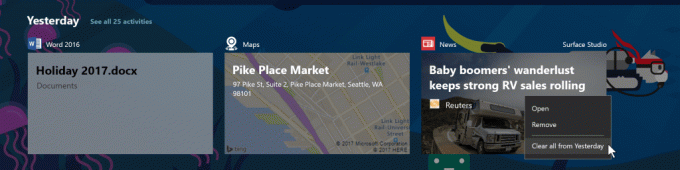
1시간 또는 1일 동안의 모든 활동을 더 쉽게 지울 수 있도록 했습니다.
두 번째 변경 사항을 통해 활동의 개인 정보를 보다 세부적으로 제어할 수 있습니다. 새로운 설정을 사용하면 원활한 기기 간 경험을 위해 활동을 클라우드에 동기화할 수 있습니다. 설정 앱에서 "Windows가 이 PC의 내 활동을 클라우드로 동기화하도록 허용"을 활성화하거나 타임라인 하단에 제공된 옵션을 통해 활성화할 수 있습니다. 새 사용자가 이 설정을 활성화할 때까지 타임라인은 4일 간의 활동만 표시합니다. (이전 WIP 항공편에서 업그레이드하는 경우 설정이 이미 활성화되어 있으므로 이 옵션이 표시되지 않을 수 있습니다.)
Windows 셸 개선 사항
Quiet Hours에 새로운 이름이 추가되었습니다! 와 함께 확장 기능 세트 이 영역에서는 이제 Focus Assist라고 부를 것입니다. 말하자면, 이제 작업 표시줄에서 알림 센터 아이콘을 마우스 오른쪽 버튼으로 클릭하여 세 가지 초점 지원 모드 사이를 전환할 수도 있습니다.

Windows Hello 설정을 더 쉽게 만들기: Microsoft 계정 사용자가 더 빠르고 안전한 로그인을 위해 장치에서 Windows Hello를 더 쉽게 설정할 수 있도록 했습니다. 이전에는 Windows Hello를 찾으려면 설정을 자세히 탐색해야 했습니다. 이제 로그인 옵션에서 Windows Hello 타일을 클릭하여 잠금 화면에서 바로 Windows Hello 얼굴, 지문 또는 PIN을 설정할 수 있습니다.

Windows 설정 개선 사항
UWP 앱 버전 번호 보기: 귀하의 의견을 듣고 설정의 UWP 앱 설정 페이지에서 수행한 다른 작업 또한 쉽게 참조할 수 있도록 앱 버전 번호를 포함하도록 업데이트했습니다. 참고로 특정 UWP 앱의 앱 설정 페이지로 이동하는 가장 쉬운 방법은 시작에서 앱을 마우스 오른쪽 버튼으로 클릭하고 더보기 > 앱 설정을 선택하는 것입니다.
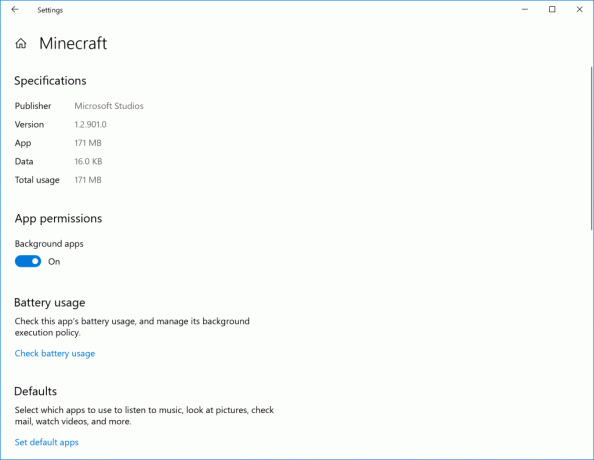
시작 앱 정렬을 위한 새로운 옵션: 귀하의 피드백을 기반으로 설정 > 앱 > 시작 설정 페이지에 드롭다운을 추가하여 이름, 상태 또는 시작 영향별로 나열된 앱을 정렬하도록 선택할 수 있습니다.
Hyper-V/WSL 개선 사항
Windows 하이퍼바이저 플랫폼 API: 타사 가상화 스택 및 애플리케이션을 생성하고 관리할 수 있도록 확장된 사용자 모드 API를 추가했습니다. 하이퍼바이저 수준에서 파티션을 만들고, 파티션에 대한 메모리 매핑을 구성하고, 가상 시스템의 실행을 생성 및 제어합니다. 프로세서. 타사 클라이언트는 관리, 구성, 게스트/호스트 프로토콜 및 게스트 지원 드라이버를 유지하면서 Hyper-V 관리 파티션과 함께 실행할 수 있습니다. 자세한 내용은 다음을 참조하십시오. Windows 하이퍼바이저 플랫폼.
접근성 향상
스크롤바 자동 숨기기를 켜거나 끄는 새로운 설정: 우리는 귀하의 피드백을 듣고 스크롤바가 항상 표시되는 것을 원하는 사람들을 위해 새로운 설정을 추가했습니다. 설정 > 접근성 > 디스플레이에서 사용할 수 있습니다. 이 설정을 끄면 UWP(XAML) 앱의 스크롤 막대가 상호 작용하지 않는 경우에도 전체 확장 크기의 스크롤 막대로 유지됩니다.
참고: 이 빌드에서 시작은 설정을 따르지 않습니다. 현재 작업 중입니다.
색상 필터 단축키를 활성화할지 비활성화할지 선택합니다.: 이 단축키의 우발적인 호출을 줄이기 위해 설정 > 접근성 > 색상 필터 설정 페이지에서 이에 대한 새 확인란을 추가했습니다. 기본 상태는 비활성화되어 있습니다.
다음을 포함하여 설정에서 여러 가지 다른 액세스 용이성을 개선했습니다.:
- 검색, 탐색 목록 및 주요 랜드마크 간에 빠르게 이동할 수 있도록 설정 전체에 내레이터 랜드마크를 추가했습니다. 그리고 내레이터 사용자의 경우 페이지 머리글(각 페이지 상단에 시각적으로 표시됨)이 더 이상 각 페이지 하단에 있는 것으로 읽히지 않습니다.
- 설정 > 접근성에서 "커서, 포인터 및 터치 피드백" 페이지 이름을 "커서 및 포인터 크기"로 줄였습니다.
- 설정 > 접근성 탐색 목록에서 색상 필터 및 고대비의 위치를 바꿨습니다.
- 설정 > 접근성 > 고대비에서 기본 테마를 "고대비 검정"으로 전환했습니다.
- 내레이터 사용법을 배우고 더 많은 음성을 추가할 수 있도록 설정 > 접근성 > 내레이터 설정에 대한 링크를 추가했습니다. 또한 "내레이터 커서 사용" 하위 섹션의 커서 이동 모드 콤보 상자가 제거되었습니다.
- 받아쓰기, Cortana 및 Windows 음성 인식에 대한 정보 및 설정을 제공하도록 설정 > 접근성 > 음성 페이지를 업데이트했습니다.
- 설정 > 접근성 > 아이 컨트롤이 빈 페이지인 문제를 수정했습니다.
- 사용 가능한 설정에 더 잘 맞도록 접근성 검색어 및 결과를 업데이트했습니다. 중복 검색 결과가 제거되었습니다.
- 설정 > 접근성 전체에서 새로운 "관련 설정" 링크를 찾을 수 있습니다.
Windows 앱 권한
사진, 비디오 또는 문서 폴더에 대한 액세스 제어: 이 빌드를 통해 더 많은 제어 권한을 제공하므로 이제 사진, 비디오 또는 문서 폴더에 액세스할 수 있는 UWP 앱을 결정할 수 있습니다. UWP 앱에서 이들 중 하나에 액세스해야 하는 경우 동의 대화 상자가 나타납니다 요청을 수락할지 거부할지 묻는 메시지가 표시됩니다. 결정에 대해 마음이 바뀌면 언제든지 설정 > 개인 정보로 이동하여 3개의 새로운 설정 페이지(각 폴더에 대해 하나씩)를 찾을 수 있습니다. 특정 폴더에 대한 액세스를 거부하는 경우 개인 정보를 보호하기 위해 UWP 앱은 로컬 앱 폴더에만 액세스할 수 있도록 되돌립니다.
- Sets로 수행한 초기 테스트에 대한 지원에 감사드립니다. 귀하의 피드백은 이 기능을 계속 개발하는 데 도움이 됩니다. 이 빌드부터 RS4 출시를 준비하면서 세트를 오프라인으로 전환합니다. Sets를 테스트했다면 더 이상 볼 수 없습니다. 그러나 Sets는 RS4 이후 비행에서 곧 돌아올 것입니다! 피드백에 다시 한 번 감사드리며 곧 새로운 세트 기능을 공유할 수 있기를 기대합니다.
- 모든 앱 목록이 숨겨진 상태에서 시작 메뉴를 사용하는 사용자의 문제를 수정했습니다. 모든 앱 목록 헤더 중 하나를 클릭하고 시작 타일 그리드의 너비를 변경한 다음 모두 앱 목록.
- 단일 픽셀 드래그로 스와이프가 시작되어 클릭이 무시되기 때문에 알림 메시지를 클릭하면 여러 번 시도해야 하는 문제를 수정했습니다.
- 우리는 창에서 Microsoft Edge 탭을 끌어다 다시 놓으면 explorer.exe가 충돌할 수 있는 최근 비행의 높은 적중 안정성 문제를 수정했습니다.
- "로그인 화면에 잠금 화면 배경 그림 표시"가 꺼져 있는 경우 다시 시작한 후 잠금 화면 배경이 손실되는 문제를 수정했습니다.
- 호스트를 절전 모드에서 해제한 후 최근 빌드에서 암호 프롬프트를 표시하는 대신 원격 데스크톱의 로그인 화면이 비어 있는 문제를 수정했습니다.
- 최근 비행에서 시작에 표시 효과가 나타나지 않는 문제를 수정했습니다.
- 모든 앱 목록이 머리글만 표시되도록 축소된 상태에서 태블릿 모드를 종료하면 시작의 모든 앱 목록이 오프셋되는 문제를 수정했습니다.
- 이전 플라이트에서 시작의 UWP 앱 컨텍스트 메뉴에서 제거, 공유 및 평가 및 검토 동사가 작동하지 않는 문제를 수정했습니다.
- ㅇ 지난 두 비행에서 태블릿 모드에 있을 때 Store 제목 표시줄이 나머지 Store 앱과 겹치는 문제를 수정했습니다.
- 와 함께 Cortana의 노트북의 최근 재설계, 우리는 그것을 Cortana 목록의 기본 입구로 사용하고 Cortana의 탐색 창에서 목록의 진입점을 제거합니다.
- 이제 현대적인 스타일을 사용하도록 Windows Defender의 시스템 트레이 컨텍스트 메뉴를 업데이트했습니다.
- 투명도가 활성화된 경우 시계 및 달력 플라이아웃에서 아티팩트를 렌더링하는 문제를 수정했습니다.
- Windows가 재부팅 화면에서 오랫동안 멈출 수 있는 문제를 수정했습니다.
- 개인 정보 설정에서 마이크 또는 카메라 권한의 상태를 변경하려고 하면 설정이 충돌하는 문제를 수정했습니다.
- 알림 센터에서 대기 중인 알림이 있는 앱에 대한 알림 설정을 열면 설정이 충돌하는 문제가 수정되었습니다.
- "특정 기본 잠금 화면 및 로그온 이미지 강제" 그룹 정책이 설정된 경우 잠금 화면 설정이 충돌하는 문제를 수정했습니다.
- "이메일 및 앱 계정"으로 이동할 때 설정이 충돌할 수 있는 최근 항공편의 문제를 수정했습니다.
- 공유 경험 설정을 로드하는 데 정말 오랜 시간(30초 이상)이 걸리는 문제를 수정했습니다.
- 최근 빌드로 업그레이드한 후 개인 정보 설정의 마이크 및 카메라 설정이 모든 장치 액세스를 거부하도록 뒤집히는 문제를 수정했습니다.
- Windows 업데이트 설정에 빨간색 느낌표가 표시될 수 있지만 경고가 발생한 이유를 설명하는 텍스트가 표시되지 않는 문제를 수정했습니다.
- 스크롤할 때 Windows 업데이트 설정의 업데이트 목록 너비가 변동하는 문제를 수정했습니다.
- 비디오 재생 설정 페이지를 약간 조정했습니다.
- 설정 > 시간 및 언어 아래에 최근에 추가된 키보드 설정 페이지를 제거하기로 결정했으며 향후 릴리스에서 이를 반환하는 것을 고려할 것입니다. 귀하의 언어에 다른 키보드를 추가하려면 이전과 같이 지역 및 언어 설정 페이지에서 추가하려는 언어를 선택하여 추가할 수 있습니다. 고급 키보드 설정(기본 키보드 및 이모티콘 패널 설정 무시 포함)은 계속 사용할 수 있습니다. 이 페이지에 대한 링크는 설정 > 장치 > 입력으로 이동되었습니다.
- 업데이트가 보류 중일 때 시작에서 전원 버튼을 클릭하면 업데이트 및 종료를 옵션으로 다시 사용할 수 있습니다.
- 의 업그레이드 로그에서 "CreateMetadataDirectory에서 앱 준비"에서 "경로를 찾을 수 없음" 오류가 발생하는 업그레이드 문제를 수정했습니다. 업그레이드하기 전에 스토어에서 앱을 설치하고 보조 드라이브(앱 및 기능의 옵션 설정). 이 문제의 영향을 받은 경우 업그레이드는 계속 성공하지만 업그레이드 후 앱이 작동하지 않습니다.
- 설정의 링크를 통해 WDSC를 열면 Windows Defender 보안 센터의 뒤로 버튼이 보이지 않는 문제를 수정했습니다.
- 최근 비행에서 때때로 예기치 않게 많은 양의 CPU를 사용하는 GraphicsPerfSvc 서비스로 인해 문제가 수정되었습니다.
- ㅇ 지난 두 빌드에서 Windows와 함께 사전 설치된 앱이 오류 0x80073CF9와 함께 스토어에서 업데이트하지 못할 수 있는 문제를 수정했습니다.
- 사진에서 복사 작업을 처음 사용할 때만 작동하는 문제를 수정했습니다.
- 포함된 필기 패널과 필기 패널이 동시에 표시될 수 있는 문제를 수정했습니다.
- 특정 win32 텍스트 영역을 탭하거나 이동할 때 최근에 필기 패널이 예기치 않게 나타나는 문제를 수정했습니다.
- 웹에서 찾은 특정 비밀번호 필드에서 터치 키보드의 숫자 키패드가 작동하지 않는 문제를 수정했습니다.
- 그리스어 또는 체코어 터치 키보드 레이아웃에서 하위 키를 사용하여 악센트가 있는 키를 입력할 수 없는 문제를 수정했습니다.
- 이모티콘 패널의 가장 자주 사용되는 섹션이 업데이트되지 않는 문제를 수정했습니다.
- 한 번에 여러 이모티콘을 입력하는 옵션을 선택한 경우에도 특정 앱에서 하나의 이모티콘을 입력하면 Emoji Panel이 닫히는 문제가 수정되었습니다.
- ㅇ 지난 두 비행에서 Word 2016이 작동하지 않는 터치 또는 마우스를 사용하여 두 손가락으로 스크롤하는 문제를 수정했습니다.
- 비트맵 스무딩이 활성화된 돋보기를 실행한 다음 돋보기를 닫으면 텍스트가 흐릿하게 나타나거나 PC가 갑자기 느려지거나 느려지는 문제를 수정했습니다.
- 설정에서 활성화된 것으로 표시되더라도 Windows Defender 아이콘이 시스템 트레이에서 누락될 수 있는 이전 비행의 문제를 수정했습니다. 또한 앱을 열면 경고가 표시되지 않았음에도 불구하고 아이콘에 예기치 않게 경고가 표시되는 마지막 두 항공편의 문제를 수정했습니다.
- 업그레이드 직후 작업 보기를 열 때 타임라인이 표시되기 전에 15-30분을 기다려야 할 수 있는 문제를 수정했습니다.
- 타임라인 안정성에 영향을 미치는 두 가지 문제를 수정했습니다.
- 로그인 직후 사용하는 경우 Microsoft Edge가 타임라인 활동을 생성하지 않는 문제를 수정했습니다.
- ㅇ 이전 비행에서 Microsoft Edge에서 열린 PDF가 중앙이 아닌 오른쪽에 표시되는 문제를 수정했습니다.
- ㅇ 지난 두 번의 비행에서 Microsoft Edge 시작 실패로 인한 영향이 큰 문제를 수정했습니다.
- Microsoft Edge 제목 표시줄이 때때로 잘못된 색상이 되는 문제를 수정했습니다.
- 에 대한 생각을 공유해 주신 모든 분들께 감사드립니다. Microsoft Yahei 글꼴 업데이트 – 귀하의 피드백을 고려하면서 글꼴을 Fall Creators Update 상태로 되돌리기로 결정했습니다.
- 우리는 특정 장치가 마지막 두 빌드에서 오류 시스템 서비스 예외와 함께 버그 검사(GSOD)를 하는 문제를 수정했습니다.
- 많은 컴퓨터에서 Windows(에지)용 Docker Community Edition을 사용하여 Windows의 Linux 컨테이너 문제를 수정했습니다. docker pull 또는 docker run 명령은 "이 작업을 완료하는 데 사용할 수 있는 메모리 리소스가 부족합니다" 오류와 함께 실패합니다.
- Microsoft Store를 통해 설치된 VPN 클라이언트가 있는 경우 이 빌드로 업그레이드한 후 작동하지 않습니다. VPN 클라이언트가 작동해야 하는 경우 이 새 빌드를 보류하는 것이 좋습니다.
- Microsoft Store에서 글꼴 제품을 설치한 다음 나중에 새 빌드(기능 업데이트)를 설치하는 경우 Store 패키지는 설치된 상태로 유지되지만 패키지 내의 글꼴은 설치되지 않습니다. 이 문제가 해결될 때까지 임시 해결 방법은 설정의 앱 페이지에서 제품을 제거한 다음 스토어에서 제품을 다시 구입하는 것입니다.
- 사용자가 혼합 현실 헤드셋 내부에서 Microsoft Edge InPrivate 창을 만들려고 하면 대신 일반 창이 만들어집니다. 사용자는 이 빌드의 혼합 현실 내에서 InPrivate를 사용할 수 없습니다. 데스크톱의 InPrivate는 영향을 받지 않습니다.
- 개발자 모드에서 배포 메커니즘으로 OpenSSH 서버를 포함할 준비를 하고 있습니다. 그러나 UI 코드는 구성 요소보다 먼저 체크인되었으므로 "원격 배포에 OpenSSH(베타) 사용"이 있는 동안 설정 아래의 UI에서 스위치는 작동하지 않으며 스위치를 켜면 스위치가 해제될 때까지 해당 장치에 대한 원격 배포가 중단됩니다. 껐다.
- Microsoft Edge에서 오디오 재생이 예기치 않게 음소거되는 경우가 있습니다. 해결 방법은 Edge를 최소화하고 3으로 센 다음 최소화를 해제하는 것입니다.
- 시작에 고정된 Win32 앱에 "W~"로 시작하는 이름만 표시되는 빈 라이브 타일이 있다는 보고를 조사하고 있습니다.
- 작업 보기를 사용하여 앱으로 전환하면 해당 앱에서 터치가 제대로 작동하지 않을 수 있는 문제를 조사하고 있습니다. 이 문제가 발생하면 explorer.exe를 다시 시작하면 문제가 해결됩니다.
- 디스플레이 설정에 "고급 디스플레이 설정" 링크가 없습니다. 지금 이 대화 상자에 액세스해야 하는 경우 실행을 열고 "rundll32 display.dll, ShowAdapterSettings 0"을 실행해야 합니다.
- 대상 PC에서 빌드 17040 이상을 실행 중인 경우 x86 앱을 x64 PC에 원격으로 배포하면 "FileNotFound" 배포 실패가 발생합니다. x64 앱을 x64 PC에 원격으로 배포하거나 x86 앱을 x86 PC에 배포하면 제대로 작동합니다.



